
ನೀವು ಇನ್ನೊಂದು ಐಪಿ ಅಡಿಯಲ್ಲಿ ಯಾವುದೇ ಸೇವೆಗೆ ಹೋಗಬೇಕಾದರೆ, ಹೆಚ್ಚಿನ ಆಧುನಿಕ ಬ್ರೌಸರ್ಗಳಿಗೆ ಸೂಕ್ತವಾದ ವಿಶೇಷ ವಿಸ್ತರಣೆಗಳನ್ನು ಬಳಸಿ ಇದನ್ನು ಮಾಡಬಹುದು. ಹೇಗಾದರೂ, ಕೆಲವು ಸಂದರ್ಭಗಳಲ್ಲಿ ನೀವು ಪ್ಲಗ್-ಇನ್ / ವಿಸ್ತರಣೆಗಳ ಸಾಮರ್ಥ್ಯಗಳಿಗೆ ಹೆಚ್ಚುವರಿ ಪಾವತಿಸಬೇಕಾಗುತ್ತದೆ ಎಂದು ಅರ್ಥ.
ಬ್ರೌಸರ್ಗಳಿಗೆ ಅನಾಮಧೇಯರು
ಅನಾಮಧೇಯರು ಬ್ರೌಸರ್ನಲ್ಲಿ ಸ್ಥಾಪಿಸಲಾದ ವಿಶೇಷ ವಿಸ್ತರಣೆಗಳು ಅಥವಾ ಪ್ಲಗ್ಇನ್ಗಳಾಗಿವೆ ಮತ್ತು ನೆಟ್ವರ್ಕ್ ಅನಾಮಧೇಯದಲ್ಲಿ ನಿಮ್ಮ ಉಪಸ್ಥಿತಿಯನ್ನು ಮಾಡಿ, IP ವಿಳಾಸವನ್ನು ಬದಲಾಯಿಸುವುದು. IP ಅನ್ನು ಬದಲಾಯಿಸುವ ವಿಧಾನವು ಇಂಟರ್ನೆಟ್ ಟ್ರಾಫಿಕ್ ಮತ್ತು ಸಿಸ್ಟಮ್ ಸಂಪನ್ಮೂಲಗಳ ಕೆಲವು ವೆಚ್ಚಗಳ ಅಗತ್ಯವಿರುವುದರಿಂದ, ಕಂಪ್ಯೂಟರ್ಗೆ ನಾಚಿಕೆಗೇಡುವುದನ್ನು ಪ್ರಾರಂಭಿಸಬಹುದು, ಮತ್ತು ವೆಬ್ಸೈಟ್ಗಳು ಕೆಟ್ಟದಾಗಿ ಘಾಸಿಗೊಳ್ಳುತ್ತವೆ ಎಂಬ ಅಂಶಕ್ಕೆ ನೀವು ಸಿದ್ಧಪಡಿಸಬೇಕು.ನಿಮ್ಮ ಬ್ರೌಸರ್ಗಾಗಿ ವಿವಿಧ ವಿಸ್ತರಣೆಗಳು ಮತ್ತು ಪ್ಲಗ್-ಇನ್ಗಳನ್ನು ಸ್ಥಾಪಿಸುವಾಗ ಜಾಗರೂಕರಾಗಿರಿ. ಅವುಗಳಲ್ಲಿ ಕೆಲವು ದುರುದ್ದೇಶಪೂರಿತವಾಗಬಹುದು, ಇದು ಯಾವುದೇ ಸೈಟ್ಗಳಲ್ಲಿ ಮತ್ತು ಬ್ರೌಸರ್ನ ಮುಖ್ಯ ಪುಟದಲ್ಲಿ ತೋರಿಸಿರುವ ಶಾಶ್ವತ ಜಾಹೀರಾತುಗಳಲ್ಲಿ ಅತ್ಯುತ್ತಮವಾಗಿದೆ. ಕೆಟ್ಟ ಪ್ರಕರಣದಲ್ಲಿ, ಸಾಮಾಜಿಕ ನೆಟ್ವರ್ಕ್ಗಳು ಮತ್ತು ಪಾವತಿ ಸೇವೆಗಳಲ್ಲಿ ಹ್ಯಾಕಿಂಗ್ ಖಾತೆಗಳ ಅಪಾಯವಿದೆ.
ವಿಧಾನ 1: Google Chrome ಅಂಗಡಿಯಿಂದ ವಿಸ್ತರಣೆಗಳು
ಈ ಆಯ್ಕೆಯು ಕ್ರೋಮ್, ಯಾಂಡೆಕ್ಸ್ ಮತ್ತು (ಕೆಲವು ವಿಸ್ತರಣೆಗಳ ಸಂದರ್ಭದಲ್ಲಿ) ಒಪೇರಾಗಳಂತಹ ಬ್ರೌಸರ್ಗಳಿಗೆ ಪರಿಪೂರ್ಣವಾಗಿದೆ. ಗೂಗಲ್ನಿಂದ ಬ್ರೌಸರ್ಗೆ ಮಾತ್ರ ಅದನ್ನು ಅನ್ವಯಿಸುವುದು ಉತ್ತಮವಾಗಿದೆ, ಏಕೆಂದರೆ ಈ ಪರಿಸ್ಥಿತಿಯಲ್ಲಿ ಅಸಮಂಜಸತೆಯ ಸಂಭವನೀಯತೆಯು ಬಹುತೇಕ ಹೊರಗಿಡಲಾಗುತ್ತದೆ.
ವಿಸ್ತರಣೆಯಂತೆ, ಐಪಿ ಅನ್ನು ತಯಾರಿಸಲಾಗುತ್ತದೆ. ಅನಾಮಧೇಯ ಮೋಡ್ನಲ್ಲಿ (ಮಾರ್ಪಡಿಸಿದ ಐಪಿ) ಬಳಸಬಹುದಾದ ಸಂಚಾರದ ಉಚಿತ ಗಿಗಾಬೈಟ್ಗಳೊಂದಿಗೆ ಅದರ ಬಳಕೆದಾರರನ್ನು ಒದಗಿಸುವಂತೆ ಇದು ಆಯ್ಕೆಮಾಡಲ್ಪಟ್ಟಿತು. ಅಲ್ಲದೆ, ಅಭಿವರ್ಧಕರು ಗರಿಷ್ಠ ಆಪ್ಟಿಮೈಸೇಶನ್ ಅನ್ನು ನೋಡಿಕೊಳ್ಳುತ್ತಿದ್ದಂತೆ, ಪುಟಗಳ ಡೌನ್ಲೋಡ್ ವೇಗದಲ್ಲಿ ಸೇವೆಯು ಯಾವುದೇ ನಿರ್ಬಂಧಗಳನ್ನು ಮಾಡುವುದಿಲ್ಲ.
ಆದ್ದರಿಂದ, ಅನುಸ್ಥಾಪನಾ ಸೂಚನೆಯು ಈ ಕೆಳಗಿನ ರೂಪವನ್ನು ಹೊಂದಿದೆ:
- Chrome ಬ್ರೌಸರ್ಗಾಗಿ ಸೇರ್ಪಡೆ ಅಂಗಡಿಗೆ ಹೋಗಿ. ಇದನ್ನು ಮಾಡಲು, ವಿಳಾಸ ಪಟ್ಟಿಯಲ್ಲಿ "ಗೂಗಲ್ ಕ್ರೋಮ್ ಮಳಿಗೆ" ನಲ್ಲಿ ಪ್ರವೇಶಿಸಲು ಸಾಕು ಮತ್ತು ಹುಡುಕಾಟ ಫಲಿತಾಂಶಗಳಲ್ಲಿ ಮೊದಲ ಲಿಂಕ್ಗೆ ಹೋಗಿ.
- ಸೈಟ್ ಇಂಟರ್ಫೇಸ್ನ ಎಡಭಾಗದಲ್ಲಿ ನೀವು ಬಯಸಿದ ವಿಸ್ತರಣೆಯ ಹೆಸರನ್ನು ಮಾತ್ರ ನಮೂದಿಸಬೇಕಾದ ಹುಡುಕಾಟ ಸ್ಟ್ರಿಂಗ್ ಇದೆ. ಈ ಸಂದರ್ಭದಲ್ಲಿ, ಇದು "ಟ್ಯೂನೆಲ್ಲೊ ಮುಂದಿನ ಜನ್ VPN" ಆಗಿದೆ.
- ಹುಡುಕಾಟ ಫಲಿತಾಂಶಗಳಲ್ಲಿ ಮೊದಲ ಆಯ್ಕೆಗೆ ಎದುರಾಗಿ, ಸೆಟ್ ಬಟನ್ ಮೇಲೆ ಕ್ಲಿಕ್ ಮಾಡಿ.
- ವಿಂಡೋ ಪಾಪ್ ಅಪ್ ಮಾಡುವಾಗ ನಿಮ್ಮ ಉದ್ದೇಶಗಳನ್ನು ದೃಢೀಕರಿಸಿ, ದೃಢೀಕರಣವನ್ನು ವಿನಂತಿಸಿ.
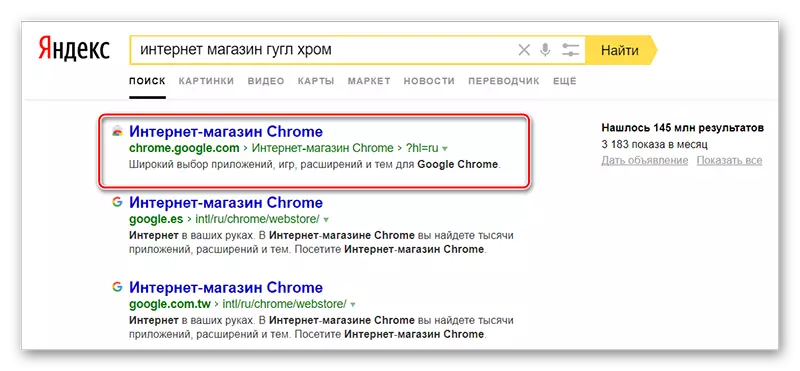
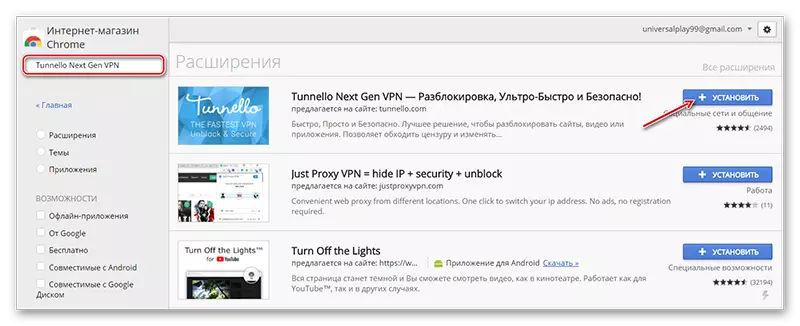
ಅನುಸ್ಥಾಪನೆಯ ನಂತರ, ನೀವು ಈ ಪ್ಲಗ್ಇನ್ ಅನ್ನು ಸರಿಯಾಗಿ ಸರಿಹೊಂದಿಸಲು ಮತ್ತು ಅದರ ವೆಬ್ಸೈಟ್ನಲ್ಲಿ ನೋಂದಾಯಿಸಿಕೊಳ್ಳಬೇಕಾಗುತ್ತದೆ. ಕೆಳಗಿನ ಸೂಚನೆಗಳನ್ನು ನೀವು ಅನುಸರಿಸಿದರೆ ನೀವು ಇದನ್ನು ಮಾಡಬಹುದು:
- ಅನುಸ್ಥಾಪನೆಯ ಪೂರ್ಣಗೊಂಡ ನಂತರ, ಪ್ಲಗ್-ಇನ್ ಐಕಾನ್ ಮೇಲಿನ ಬಲ ಭಾಗದಲ್ಲಿ ಕಾಣಿಸಿಕೊಳ್ಳುತ್ತದೆ. ಅದು ಕಾಣಿಸದಿದ್ದರೆ, ಮತ್ತೆ ಬ್ರೌಸರ್ ಅನ್ನು ಮುಚ್ಚಿ ಮತ್ತು ತೆರೆಯಿರಿ. ನಿಯಂತ್ರಣವನ್ನು ಪ್ರವೇಶಿಸಲು ಈ ಐಕಾನ್ ಅನ್ನು ಕ್ಲಿಕ್ ಮಾಡಿ.
- ಪರದೆಯ ಬಲಭಾಗದಲ್ಲಿ ಸಣ್ಣ ಕಿಟಕಿಯು ಕಾಣಿಸಿಕೊಳ್ಳುತ್ತದೆ, ಅಲ್ಲಿ ನಿಯಂತ್ರಣಗಳು ಇದೆ. ಡ್ರಾಪ್-ಡೌನ್ ಮೆನುವಿನೊಂದಿಗೆ ಗುಂಡಿಯನ್ನು ಕ್ಲಿಕ್ಕಿಸುವುದರ ಮೂಲಕ ಇಲ್ಲಿ ನೀವು ದೇಶವನ್ನು ಆಯ್ಕೆ ಮಾಡಬಹುದು. ಪೂರ್ವನಿಯೋಜಿತವಾಗಿ, ಫ್ರಾನ್ಸ್ ಅನ್ನು ಆಯ್ಕೆ ಮಾಡಲಾಗುತ್ತದೆ. ಹೆಚ್ಚಿನ ಕಾರ್ಯಗಳಿಗಾಗಿ, ಸಿಐಎಸ್ ದೇಶಗಳಿಂದ ಬಳಕೆದಾರರು ಸಂಪೂರ್ಣವಾಗಿ ಹೊಂದಿಕೊಳ್ಳುತ್ತಾರೆ.
- ಕೆಲಸವನ್ನು ಪ್ರಾರಂಭಿಸಲು, ದೊಡ್ಡ ಬಿಳಿ "ಗೋ" ಗುಂಡಿಯನ್ನು ಕ್ಲಿಕ್ ಮಾಡಿ.
- ನೀವು ಡೆವಲಪರ್ಗಳ ಅಧಿಕೃತ ವೆಬ್ಸೈಟ್ಗೆ ವರ್ಗಾಯಿಸುತ್ತೀರಿ, ಅಲ್ಲಿ ನೀವು ನೋಂದಾಯಿಸಬೇಕಾಗಿದೆ. ನೋಂದಣಿ ಕ್ಷೇತ್ರಗಳಲ್ಲಿ ಭರ್ತಿ ಮಾಡುವುದನ್ನು ತಪ್ಪಿಸಲು ಫೇಸ್ಬುಕ್ ಅಥವಾ ಗೂಗಲ್ ಪ್ಲಸ್ನಲ್ಲಿ ಖಾತೆಯನ್ನು ಬಳಸಿಕೊಂಡು ಅದನ್ನು ಕಾರ್ಯಗತಗೊಳಿಸಲು ಉತ್ತಮವಾಗಿದೆ. ಇದನ್ನು ಮಾಡಲು, ಬಯಸಿದ ಸಾಮಾಜಿಕ ನೆಟ್ವರ್ಕ್ನ ಗುಂಡಿಯನ್ನು ಕ್ಲಿಕ್ ಮಾಡಿ ಮತ್ತು ಸರಿ ಕ್ಲಿಕ್ ಮಾಡಿ.
- ನೀವು ಸಾಮಾಜಿಕ ನೆಟ್ವರ್ಕ್ಗಳ ಮೂಲಕ ಲಾಗಿನ್ನಲ್ಲಿ ಕೆಲಸ ಮಾಡದಿದ್ದರೆ, ನೀವು ಪ್ರಮಾಣಿತ ರೀತಿಯಲ್ಲಿ ನೋಂದಾಯಿಸಬಹುದು. ಇದನ್ನು ಮಾಡಲು, ಪಾಸ್ವರ್ಡ್ನೊಂದಿಗೆ ಬನ್ನಿ ಮತ್ತು ನಿಮ್ಮ ಇಮೇಲ್ ವಿಳಾಸವನ್ನು ಬರೆಯಿರಿ. ಸಹಿಗಾರರು "ಇಮೇಲ್" ಮತ್ತು "ಪಾಸ್ವರ್ಡ್" ಯೊಂದಿಗೆ ಕ್ಷೇತ್ರಗಳಲ್ಲಿ ಪ್ರವೇಶಿಸುವುದನ್ನು ಮಾಡಬೇಕು. "ಲಾಗಿನ್ ಅಥವಾ ನೋಂದಣಿ" ಗುಂಡಿಯನ್ನು ಕ್ಲಿಕ್ ಮಾಡಿ.
- ಈಗ ನೀವು ಖಾತೆಯನ್ನು ರಚಿಸಿದ್ದೀರಿ, ಮತ್ತಷ್ಟು ಸೆಟ್ಟಿಂಗ್ಗಳಿಗೆ ಮುಂದುವರಿಯಲು "ಗೋ ಹೋಮ್" ಗುಂಡಿಯನ್ನು ಬಳಸಿ. ನೀವು ವೆಬ್ಸೈಟ್ ಅನ್ನು ಮುಚ್ಚಬಹುದು.
- ನೀವು ಇಮೇಲ್ ಮೂಲಕ ನೋಂದಾಯಿಸಿದರೆ, ನಿಮ್ಮ ಇಮೇಲ್ ಬಾಕ್ಸ್ ಅನ್ನು ಪರಿಶೀಲಿಸಿ. ನೋಂದಣಿ ದೃಢೀಕರಿಸಲು ಉಲ್ಲೇಖದೊಂದಿಗೆ ಇದು ಪತ್ರವಾಗಿರಬೇಕು. ಅದರ ಮೇಲೆ ಪರಿವರ್ತನೆಯ ನಂತರ ಮಾತ್ರ ನೀವು ಈ ಪ್ಲಗ್ಇನ್ ಅನ್ನು ಮುಕ್ತವಾಗಿ ಬಳಸಬಹುದು.
- ಬ್ರೌಸರ್ನ ಮೇಲಿನ ಬಲ ಭಾಗದಲ್ಲಿರುವ ಐಕಾನ್ ಅನ್ನು ಕ್ಲಿಕ್ ಮಾಡಿ. ಕೈಬಿಡಲಾದ ಫಲಕದಲ್ಲಿ ನೀವು ದೊಡ್ಡ "ಗೋ" ಗುಂಡಿಯನ್ನು ಬಳಸಬೇಕಾಗುತ್ತದೆ. VPN ಸಂಪರ್ಕಕ್ಕೆ ಸಂಪರ್ಕವನ್ನು ನಿರೀಕ್ಷಿಸಿ.
- ಸಂಪರ್ಕದಿಂದ ಆಫ್ ಮಾಡಲು, ಟ್ರೇ ಬ್ರೌಸರ್ನಲ್ಲಿನ ವಿಸ್ತರಣೆ ಐಕಾನ್ ಅನ್ನು ನೀವು ಕ್ಲಿಕ್ ಮಾಡಬೇಕಾಗುತ್ತದೆ. ಬೀಳಿಸುವ ಫಲಕದಲ್ಲಿ, ಸ್ಥಗಿತಗೊಳಿಸುವ ಗುಂಡಿಯನ್ನು ಕ್ಲಿಕ್ ಮಾಡಿ.

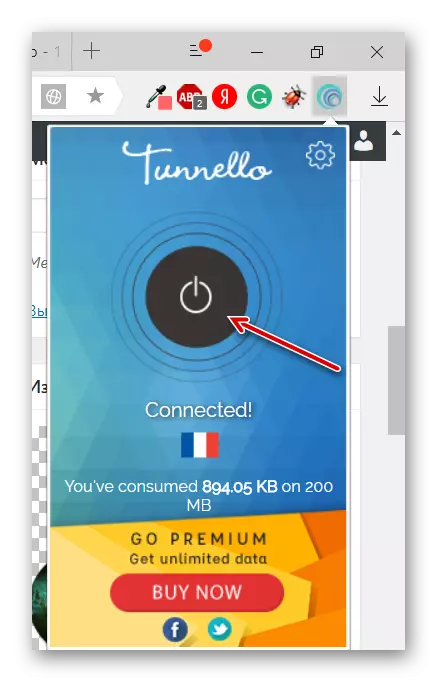
ವಿಧಾನ 2: ಮೊಜಿಲ್ಲಾ ಫೈರ್ಫಾಕ್ಸ್ಗಾಗಿ ಪ್ರಾಕ್ಸಿ
ದುರದೃಷ್ಟವಶಾತ್, ಐಪಿ ಬದಲಿಸಲು ವಿಸ್ತರಣೆಗಳನ್ನು ಕಂಡುಹಿಡಿಯುವುದು, ಇದು ಫೈರ್ಫಾಕ್ಸ್ನ ಸಮಸ್ಯೆಗಳಿಲ್ಲದೆ ಕೆಲಸ ಮಾಡಬಾರದು ಮತ್ತು ಪಾವತಿ ಅಗತ್ಯವಿರುವುದಿಲ್ಲ, ಆದ್ದರಿಂದ ಈ ಬ್ರೌಸರ್ ಅನ್ನು ಬಳಸುವವರಿಗೆ, ವಿವಿಧ ಪ್ರಾಕ್ಸಿಗಳನ್ನು ಒದಗಿಸುವ ಸೇವೆಗಳಿಗೆ ಗಮನ ಕೊಡಲು ಸೂಚಿಸಲಾಗುತ್ತದೆ. ಅದೃಷ್ಟವಶಾತ್, ಪ್ರಾಕ್ಸಿ ಸೇವೆಗಳೊಂದಿಗೆ ಕೆಲಸ ಮಾಡಲು ಸಾಕಷ್ಟು ಅವಕಾಶಗಳನ್ನು ಒದಗಿಸುತ್ತದೆ.
ಮೊಜಿಲ್ಲಾ ಫೈರ್ಫಾಕ್ಸ್ನಲ್ಲಿ ಪ್ರಾಕ್ಸಿ ಅನ್ನು ಸ್ಥಾಪಿಸಲು ಮತ್ತು ಬಳಸುವುದಕ್ಕಾಗಿ ಸೂಚನೆಗಳು ಹೀಗಿವೆ:
- ಮೊದಲು ನೀವು ಸಂಪರ್ಕವನ್ನು ರಚಿಸಲು ತಾಜಾ ಪ್ರಾಕ್ಸಿಗಳನ್ನು ಪ್ರಸ್ತುತಪಡಿಸುವ ವೆಬ್ಸೈಟ್ ಅನ್ನು ಕಂಡುಹಿಡಿಯಬೇಕು. ಪ್ರಾಕ್ಸಿ ಡೇಟಾವು ಒಂದು ಆಸ್ತಿಯನ್ನು ತ್ವರಿತವಾಗಿ ಹಳೆಯದಾಗಿರುವುದರಿಂದ, ಹುಡುಕಾಟ ಎಂಜಿನ್ (ಯಾಂಡೆಕ್ಸ್ ಅಥವಾ ಗೂಗಲ್) ಅನ್ನು ಬಳಸಲು ಸೂಚಿಸಲಾಗುತ್ತದೆ. ಹುಡುಕಾಟ ಸ್ಟ್ರಿಂಗ್ ಅನ್ನು "ತಾಜಾ ಪ್ರಾಕ್ಸಿ" ನಂತೆ ನಮೂದಿಸಿ ಮತ್ತು ಮೊದಲ ಸ್ಥಾನದಲ್ಲಿರುವ ಕೆಲವು ಸೈಟ್ ಅನ್ನು ಆಯ್ಕೆ ಮಾಡಿ [ಕೈವರ್ತನೆ. ಸಾಮಾನ್ಯವಾಗಿ ಅವುಗಳನ್ನು ಪ್ರಸ್ತುತ ಮತ್ತು ಕೆಲಸದ ವಿಳಾಸಗಳನ್ನು ಇರಿಸಲಾಗುತ್ತದೆ.
- ಈ ಸೈಟ್ಗಳಲ್ಲಿ ಒಂದಕ್ಕೆ ಹೋಗುವಾಗ, ಕೆಳಗಿನ ಸ್ಕ್ರೀನ್ಶಾಟ್ನಲ್ಲಿ ತೋರಿಸಿರುವವರ ಪ್ರಕಾರ ವಿವಿಧ ಸಂಖ್ಯೆಗಳು ಮತ್ತು ಪಾಯಿಂಟ್ಗಳ ಪಟ್ಟಿಯನ್ನು ನೀವು ನೋಡುತ್ತೀರಿ.
- ಈಗ ಮೊಜಿಲ್ಲಾ ಸೆಟ್ಟಿಂಗ್ಗಳನ್ನು ತೆರೆಯಿರಿ. ಸೈಟ್ನ ಮೇಲಿನ ಬಲ ಭಾಗದಲ್ಲಿ ಮೂರು ಪಟ್ಟೆಗಳನ್ನು ಹೊಂದಿರುವ ಐಕಾನ್ ಬಳಸಿ. ಕಾಣಿಸಿಕೊಳ್ಳುವ ವಿಂಡೋದಲ್ಲಿ, ಸಹಿ "ಸೆಟ್ಟಿಂಗ್ಗಳು" ಗೇರ್ ಐಕಾನ್ ಕ್ಲಿಕ್ ಮಾಡಿ.
- "ಪ್ರಾಕ್ಸಿ ಸರ್ವರ್" ಬ್ಲಾಕ್ ಅನ್ನು ಹಬ್ಬಿಂಗ್ ಮಾಡುವವರೆಗೆ ತೆರೆದ ಪುಟವನ್ನು ಬಹಳ ತುದಿಯಲ್ಲಿ ಹೊಂದಿಸಿ. "ಕಾನ್ಫಿಗರ್" ಗುಂಡಿಯನ್ನು ಕ್ಲಿಕ್ ಮಾಡಿ.
- ಪ್ರಾಕ್ಸಿ ಸೆಟ್ಟಿಂಗ್ಗಳಲ್ಲಿ, ಹಸ್ತಚಾಲಿತ ಸೆಟಪ್ ಅನ್ನು ಆಯ್ಕೆಮಾಡಿ, ಇದು "ಇಂಟರ್ನೆಟ್ ಪ್ರವೇಶಕ್ಕಾಗಿ ಪ್ರಾಕ್ಸಿ ಸೆಟಪ್" ಅಡಿಯಲ್ಲಿ ಇದೆ.
- "HTTP ಪ್ರಾಕ್ಸಿ" ಎದುರು, ಕೊಲೊನ್ಗೆ ಹೋಗುವ ಎಲ್ಲಾ ಸಂಖ್ಯೆಗಳನ್ನು ನಮೂದಿಸಿ. ಸಂಖ್ಯೆಗಳಿಗೆ, ಸೂಚನೆಗಳ ಮೊದಲ ಹಂತಗಳಲ್ಲಿ ನೀವು ಬದಲಾಯಿಸಿದ ಸೈಟ್ ಅನ್ನು ನೋಡಿ.
- "ಪೋರ್ಟ್" ವಿಭಾಗದಲ್ಲಿ ನೀವು ಪೋರ್ಟ್ ಸಂಖ್ಯೆಯನ್ನು ನಿರ್ದಿಷ್ಟಪಡಿಸಬೇಕಾಗಿದೆ. ಸಾಮಾನ್ಯವಾಗಿ ಅವರು ಕೊಲೊನ್ ನಂತರ ತಕ್ಷಣ ಹೋಗುತ್ತಾರೆ.
- ನೀವು ಪ್ರಾಕ್ಸಿ ಅನ್ನು ಆಫ್ ಮಾಡಬೇಕಾದರೆ, "ಪ್ರಾಕ್ಸಿ ಇಲ್ಲದೆ" ಮುಂದೆ ಬಾಕ್ಸ್ ಅನ್ನು ಪರಿಶೀಲಿಸಿ.

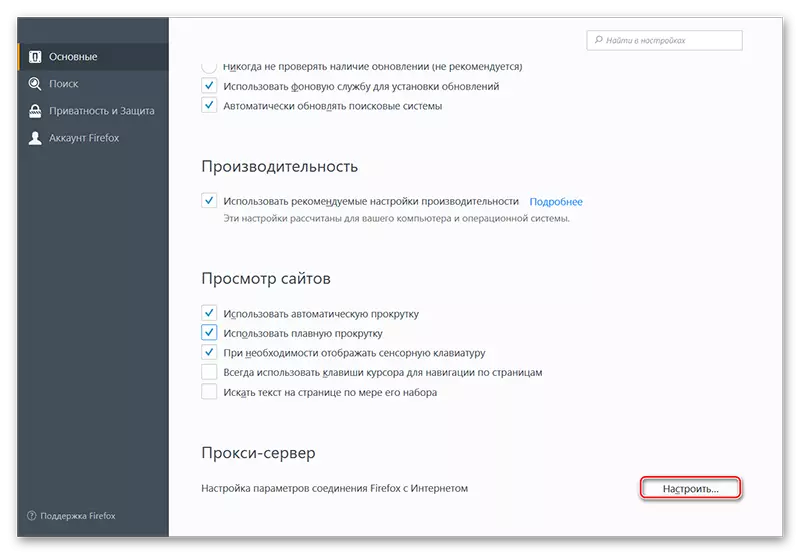
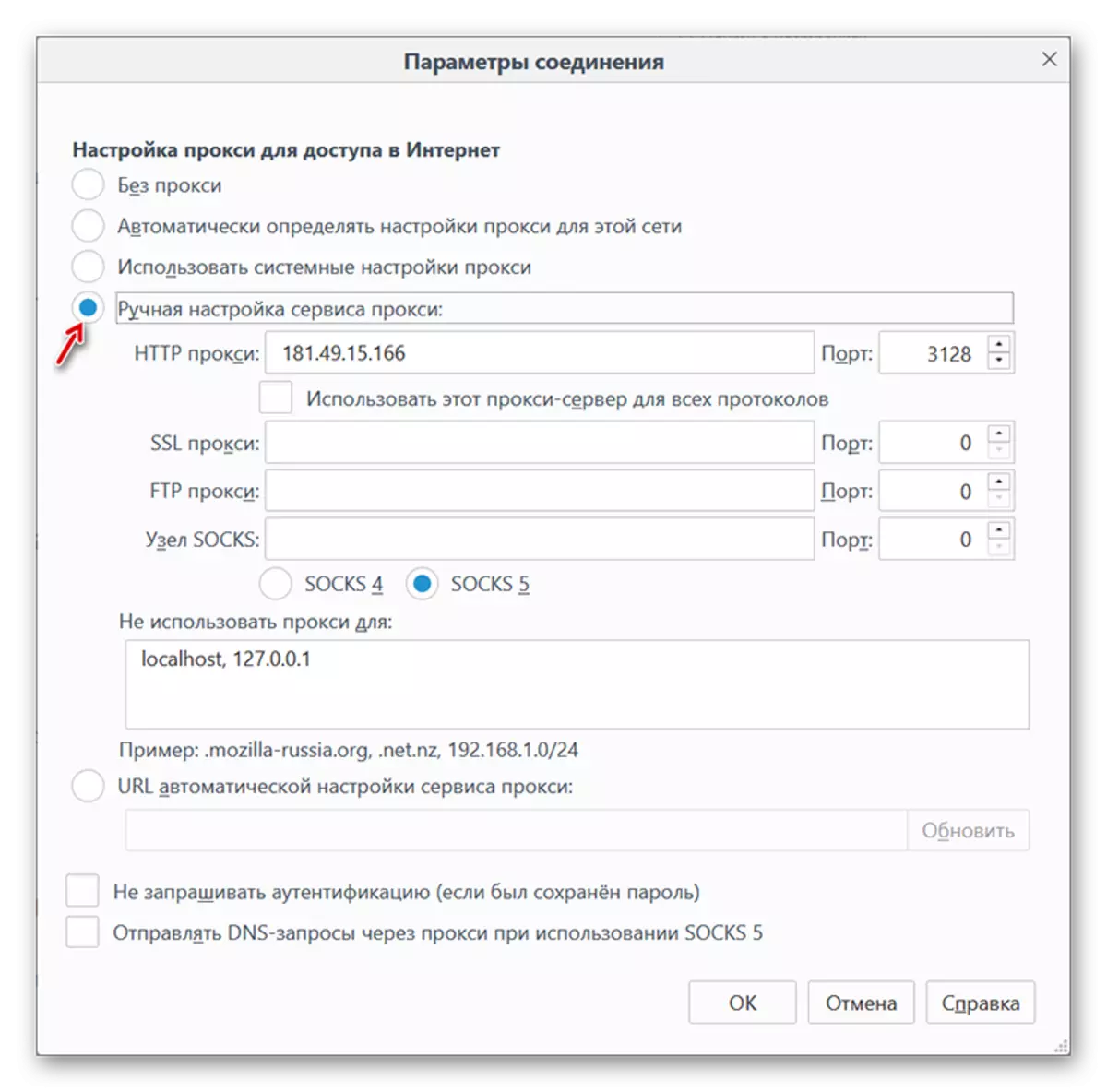
ವಿಧಾನ 3: ಹೊಸ ಒಪೇರಾಗೆ ಮಾತ್ರ
ಒಪೇರಾದ ಹೊಸ ಆವೃತ್ತಿಯಲ್ಲಿ, ಬಳಕೆದಾರರು ಈಗಾಗಲೇ ಬ್ರೌಸರ್ನಲ್ಲಿ ನಿರ್ಮಿಸಿದ VPN ಮೋಡ್ ಅನ್ನು ಬಳಸಬಹುದು, ಆದಾಗ್ಯೂ, ತುಂಬಾ ನಿಧಾನವಾಗಿ ಕೆಲಸ ಮಾಡುತ್ತದೆ, ಆದರೆ ಸಂಪೂರ್ಣವಾಗಿ ಉಚಿತ ಮತ್ತು ಬಳಕೆಯಲ್ಲಿ ಯಾವುದೇ ನಿರ್ಬಂಧಗಳಿಲ್ಲ.
ಈ ಮೋಡ್ ಅನ್ನು ಒಪೇರಾದಲ್ಲಿ ಸಕ್ರಿಯಗೊಳಿಸಲು, ಈ ಕೈಪಿಡಿಯನ್ನು ಬಳಸಿ:
- ಹೊಸ ಬ್ರೌಸರ್ ಟ್ಯಾಬ್ನಲ್ಲಿ, Ctrl + Shift + N ಕೀ ಸಂಯೋಜನೆಯನ್ನು ಕ್ಲಿಕ್ ಮಾಡಿ.
- "ಖಾಸಗಿ ವೀಕ್ಷಣೆ ವಿಂಡೋ" ತೆರೆಯುತ್ತದೆ. ವಿಳಾಸ ಸ್ಟ್ರಿಂಗ್ನ ಎಡಭಾಗಕ್ಕೆ ಗಮನ ಕೊಡಿ. ವರ್ಧಕ ಐಕಾನ್ಗೆ ಮುಂದಿನ ಸಣ್ಣ ಶಾಸನ "VPN" ಇರುತ್ತದೆ. ಅದರ ಮೇಲೆ ಕ್ಲಿಕ್ ಮಾಡಿ.
- ಸಂಪರ್ಕ ಸೆಟ್ಟಿಂಗ್ಗಳು ವಿಂಡೋ ಕಾಣಿಸಿಕೊಳ್ಳುತ್ತದೆ. ಪ್ರಾರಂಭಿಸಲು, "ಸಕ್ರಿಯಗೊಳಿಸಿ" ಗೆ ಸ್ವಿಚ್ ಅನ್ನು ಸ್ಲೈಡ್ ಮಾಡಿ.
- ಶಾಸನ "ವರ್ಚುವಲ್ ಸ್ಥಳ" ಅಡಿಯಲ್ಲಿ, ನಿಮ್ಮ ಕಂಪ್ಯೂಟರ್ ಹೇಳಲಾದ ದೇಶವನ್ನು ಆಯ್ಕೆ ಮಾಡಿ. ದುರದೃಷ್ಟವಶಾತ್, ಆ ಸಮಯದಲ್ಲಿ ದೇಶಗಳ ಪಟ್ಟಿ ಬಹಳ ಸೀಮಿತವಾಗಿದೆ.
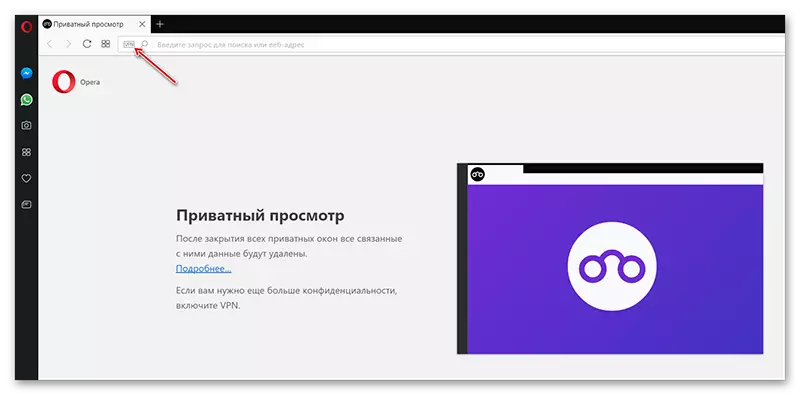
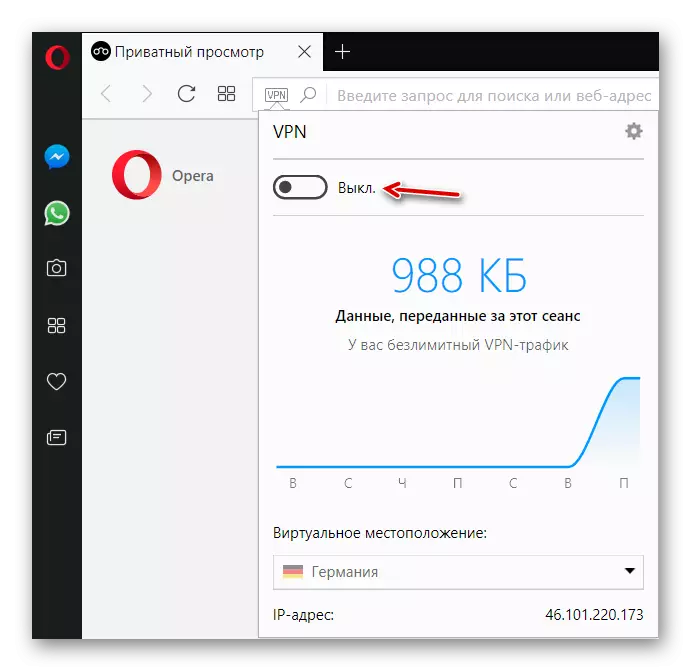
ವಿಧಾನ 4: ಮೈಕ್ರೋಸಾಫ್ಟ್ ಎಡ್ಜ್ಗಾಗಿ ಪ್ರಾಕ್ಸಿ
ಮೈಕ್ರೋಸಾಫ್ಟ್ನ ಹೊಸ ಬ್ರೌಸರ್ನ ಬಳಕೆದಾರರು ಪ್ರಾಕ್ಸಿ ಸರ್ವರ್ಗಳ ಮೇಲೆ ಮಾತ್ರ ಎಣಿಸಬಹುದು, ಆದ್ದರಿಂದ ಈ ಬ್ರೌಸರ್ಗೆ ಐಪಿ ಬದಲಾವಣೆ ಸೂಚನೆಯು ಮೊಜಿಲ್ಲಾಕ್ಕೆ ಹೋಲುತ್ತದೆ. ಇದು ತೋರುತ್ತಿದೆ:
- ಹುಡುಕಾಟ ಎಂಜಿನ್ನಲ್ಲಿ, ತಾಜಾ ಪ್ರಾಕ್ಸಿ ಡೇಟಾವನ್ನು ಒದಗಿಸುವ ಸೈಟ್ಗಳನ್ನು ಹುಡುಕಿ. Google ಹುಡುಕಾಟ ಸ್ಟ್ರಿಂಗ್ ಅಥವಾ Yandex ಅನ್ನು ಸುಮಾರು "ತಾಜಾ ಪ್ರಾಕ್ಸಿ" ಎಂದು ಓಡಿಸಲು ಸಾಧ್ಯವಿದೆ.
- ಅಂಕೆಗಳು ನೆಲೆಗೊಳ್ಳಬೇಕಾದ ಉದ್ದೇಶಿತ ಸೈಟ್ಗಳಲ್ಲಿ ಒಂದಕ್ಕೆ ಹೋಗಿ. ಸ್ಕ್ರೀನ್ಶಾಟ್ನಲ್ಲಿ ಒಂದು ಉದಾಹರಣೆಯನ್ನು ಅನ್ವಯಿಸಲಾಗುತ್ತದೆ.
- ಈಗ ಮೇಲಿನ ಬಲ ಮೂಲೆಯಲ್ಲಿರುವ ಟ್ರೋಟಿ ಐಕಾನ್ ಅನ್ನು ಕ್ಲಿಕ್ ಮಾಡಿ. ಡ್ರಾಪ್-ಡೌನ್ ಪಟ್ಟಿಯಲ್ಲಿ, "ಪ್ಯಾರಾಮೀಟರ್" ಅನ್ನು ಆಯ್ಕೆ ಮಾಡಿ, ಇದು ಪಟ್ಟಿಯ ಕೆಳಭಾಗದಲ್ಲಿದೆ.
- ನೀವು "ಸುಧಾರಿತ ಸೆಟ್ಟಿಂಗ್ಗಳು" ಶಿರೋಲೇಖಕ್ಕೆ ಅಂಟಿಕೊಳ್ಳುವವರೆಗೂ ಪಟ್ಟಿಯ ಮೂಲಕ ಸ್ಕ್ರಾಲ್ ಮಾಡಿ. "ಸುಧಾರಿತ ಸೆಟ್ಟಿಂಗ್ಗಳನ್ನು ವೀಕ್ಷಿಸಿ" ಗುಂಡಿಯನ್ನು ಬಳಸಿ.
- "ಪ್ರಾಕ್ಸಿ ಸರ್ವರ್ ಸೆಟ್ಟಿಂಗ್ಗಳು" ಶಿರೋಲೇಖಕ್ಕೆ ಹೊಂದಿಸಿ. "ಓಪನ್ ಪ್ರಾಕ್ಸಿ ಸರ್ವರ್" ಲಿಂಕ್ ಅನ್ನು ಕ್ಲಿಕ್ ಮಾಡಿ.
- ಒಂದು ಹೊಸ ವಿಂಡೋ ತೆರೆಯುತ್ತದೆ, ಅಲ್ಲಿ ನೀವು "ಪ್ರಾಕ್ಸಿ ಹಸ್ತಚಾಲಿತ ಸೆಟ್ಟಿಂಗ್" ಶಿರೋಲೇಖವನ್ನು ಕಂಡುಹಿಡಿಯಬೇಕು. ಅದರ ಅಡಿಯಲ್ಲಿ "ಪ್ರಾಕ್ಸಿ ಸರ್ವರ್" ನಿಯತಾಂಕ " ಅದನ್ನು ಆನ್ ಮಾಡಿ.
- ಪ್ರಾಕ್ಸಿ ಪಟ್ಟಿಯನ್ನು ಪ್ರಸ್ತುತಪಡಿಸಿದ ಸೈಟ್ಗೆ ಹೋಗಿ ಮತ್ತು "ವಿಳಾಸ" ಕ್ಷೇತ್ರದಲ್ಲಿ ಎಲ್ಲವನ್ನೂ ಕೊಲೊನ್ಗೆ ನಕಲಿಸಿ.
- "ಪೋರ್ಟ್" ಕ್ಷೇತ್ರದಲ್ಲಿ, ನೀವು ಕೊಲೊನ್ ನಂತರ ಚಾಲನೆಯಲ್ಲಿರುವ ಸಂಖ್ಯೆಗಳನ್ನು ನಕಲಿಸಬೇಕಾಗಿದೆ.
- ಸೆಟ್ಟಿಂಗ್ಗಳನ್ನು ಪೂರ್ಣಗೊಳಿಸಲು, "ಉಳಿಸಿ" ಕ್ಲಿಕ್ ಮಾಡಿ.

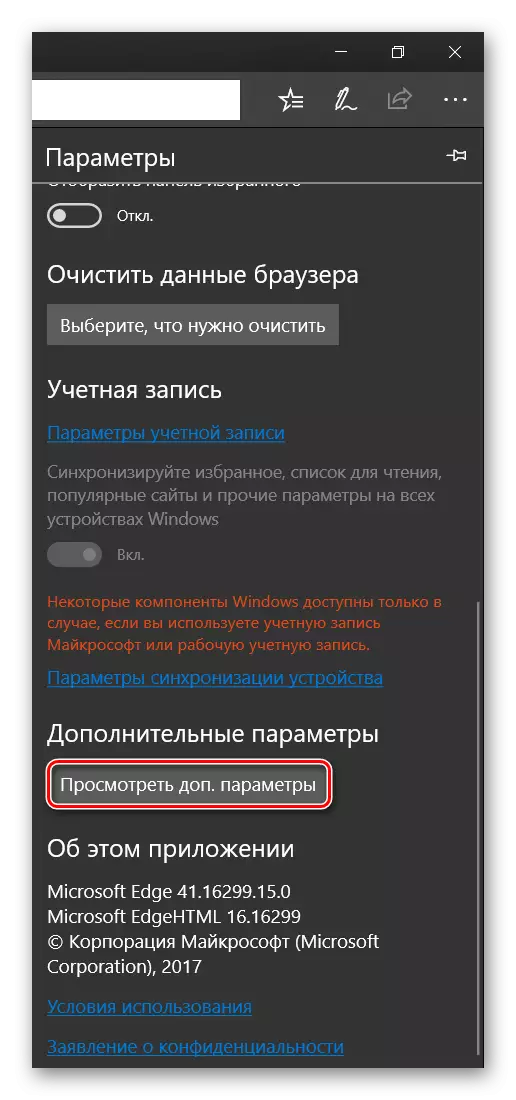
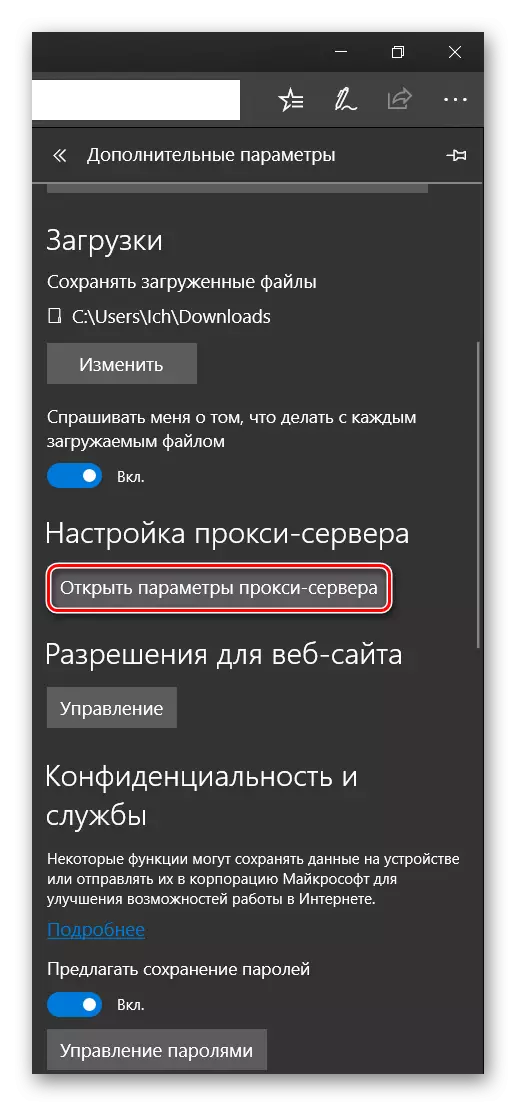
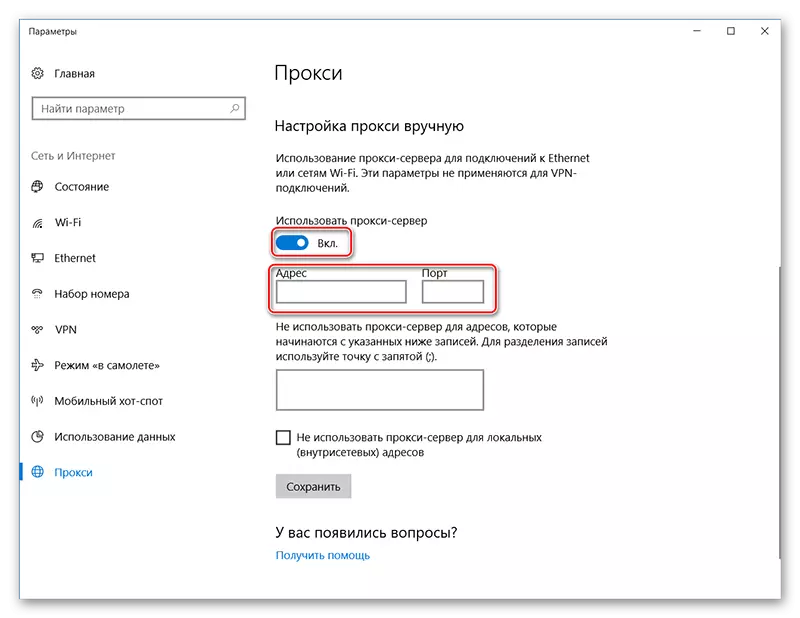
ವಿಧಾನ 5: ಇಂಟರ್ನೆಟ್ ಎಕ್ಸ್ಪ್ಲೋರರ್ನಲ್ಲಿ ಪ್ರಾಕ್ಸಿ ಅನ್ನು ಸಂರಚಿಸುವಿಕೆ
ನೀವು ಐಪಿ ಇಂಟರ್ನೆಟ್ ಎಕ್ಸ್ಪ್ಲೋರರ್ ಅನ್ನು ಇಂಟರ್ನೆಟ್ ಎಕ್ಸ್ಪ್ಲೋರರ್ ಬ್ರೌಸರ್ಗೆ ಪ್ರಾಕ್ಸಿಯೊಂದಿಗೆ ಮಾತ್ರ ಬದಲಾಯಿಸಬಹುದು. ಅವರ ಸೆಟಪ್ನ ಸೂಚನೆಗಳು ಈ ರೀತಿ ಕಾಣುತ್ತವೆ:
- ಹುಡುಕಾಟ ಎಂಜಿನ್ನಲ್ಲಿ, ಪ್ರಾಕ್ಸಿಗಳೊಂದಿಗೆ ಸೈಟ್ಗಳನ್ನು ಹುಡುಕಿ. "ತಾಜಾ ಪ್ರಾಕ್ಸಿ" ಗಾಗಿ ನೀವು ಹುಡುಕಲು ವಿನಂತಿಯನ್ನು ಬಳಸಬಹುದು.
- ಪ್ರಾಕ್ಸಿ ಡೇಟಾದೊಂದಿಗೆ ಸೈಟ್ ಅನ್ನು ಕಂಡುಕೊಂಡ ನಂತರ, ನೀವು ನೇರವಾಗಿ ಸಂಪರ್ಕ ಸೆಟ್ಟಿಂಗ್ಗೆ ಮುಂದುವರಿಯಬಹುದು. ಬ್ರೌಸರ್ನ ಮೇಲಿನ ಬಲ ಮೂಲೆಯಲ್ಲಿ ಗೇರ್ ಐಕಾನ್ ಅನ್ನು ಕ್ಲಿಕ್ ಮಾಡಿ. ಬೀಳಿಸುವ ಮೆನುವಿನಲ್ಲಿ ನೀವು "ಬ್ರೌಸರ್ ಪ್ರಾಪರ್ಟೀಸ್" ಗೆ ಹುಡುಕಬೇಕು ಮತ್ತು ಹೋಗಬೇಕು.
- ಈಗ "ಸಂಪರ್ಕಗಳು" ಟ್ಯಾಬ್ಗೆ ಹೋಗಿ.
- "LAN ಸೆಟ್ಟಿಂಗ್ಗಳನ್ನು ಹೊಂದಿಸುವ" ಬ್ಲಾಕ್ ಅನ್ನು ಹುಡುಕಿ. "ಸ್ಥಳೀಯ ನೆಟ್ವರ್ಕ್ ಸೆಟಪ್" ಕ್ಲಿಕ್ ಮಾಡಿ.
- ಸೆಟ್ಟಿಂಗ್ಗಳನ್ನು ಹೊಂದಿರುವ ವಿಂಡೋ ತೆರೆಯುತ್ತದೆ. ಪ್ರಾಕ್ಸಿ ಸರ್ವರ್ನಡಿಯಲ್ಲಿ, "ಸ್ಥಳೀಯ ಸಂಪರ್ಕಗಳಿಗಾಗಿ" ಪ್ರಾಕ್ಸಿ ಸರ್ವರ್ "ಐಟಂ ಅನ್ನು ಕಂಡುಹಿಡಿಯಿರಿ. ಚೆಕ್ ಮಾರ್ಕ್ನೊಂದಿಗೆ ಅದನ್ನು ಗುರುತಿಸಿ.
- ಸೈಟ್ಗೆ ಹೋಗಿ, ಅಲ್ಲಿ ನೀವು ಪ್ರಾಕ್ಸಿಗಳ ಪಟ್ಟಿಯನ್ನು ಕಂಡುಕೊಂಡಿದ್ದೀರಿ. "ವಿಳಾಸ" ಲೈನ್ನಲ್ಲಿನ ಕೊಲೊನ್ಗೆ ಸಂಖ್ಯೆಗಳನ್ನು ನಕಲಿಸಿ, ಮತ್ತು "ಪೋರ್ಟ್" ನಲ್ಲಿ ಕೊಲೊನ್ ನಂತರ ಸಂಖ್ಯೆ.
- ಬಳಕೆಗಾಗಿ, "ಸರಿ" ಕ್ಲಿಕ್ ಮಾಡಿ.
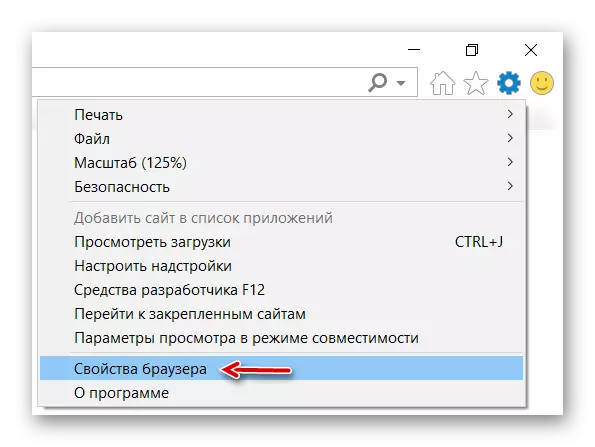
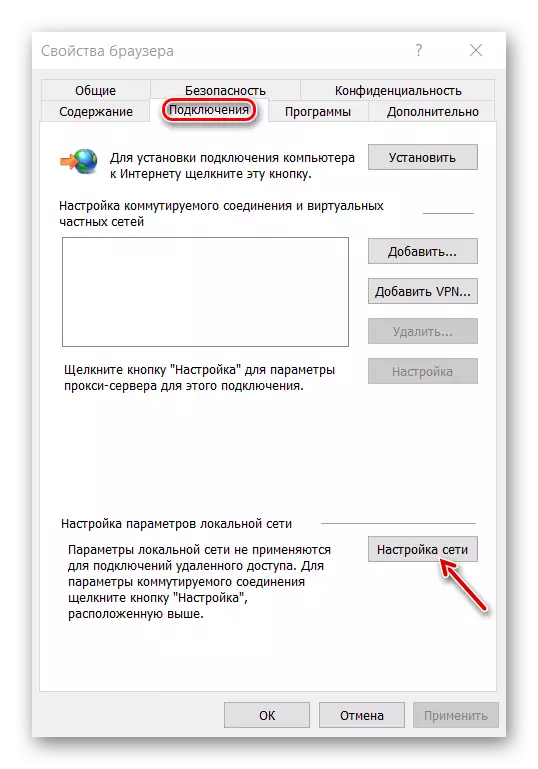
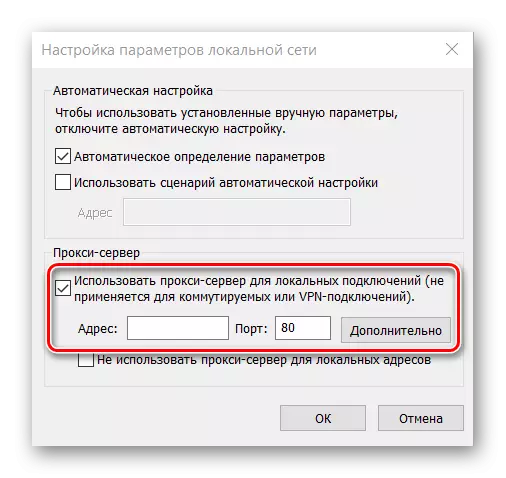
ಅಭ್ಯಾಸ ಪ್ರದರ್ಶನಗಳು, ಐಪಿ ಬದಲಾಯಿಸಲು ಬ್ರೌಸರ್ ಒಳಗೆ VPN ಸಂರಚಿಸಲು ಸುಲಭ. ಆದಾಗ್ಯೂ, ನೀವು ವಿಶ್ವಾಸಾರ್ಹವಲ್ಲದ ಮೂಲಗಳಿಂದ ಬ್ರೌಸರ್ನಲ್ಲಿ ಉಚಿತ ಐಪಿ ಬದಲಾವಣೆಯನ್ನು ಒದಗಿಸುವ ಪ್ರೋಗ್ರಾಂಗಳು ಮತ್ತು ವಿಸ್ತರಣೆಗಳನ್ನು ಡೌನ್ಲೋಡ್ ಮಾಡಬಾರದು, ಏಕೆಂದರೆ ಅನಾರೋಗ್ಯಕರವಾದ ಒಳಗಿನವರಿಗೆ ಅವಕಾಶವಿದೆ.
